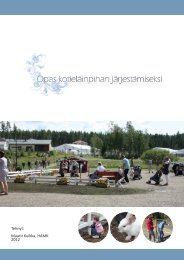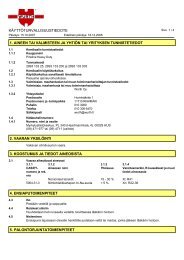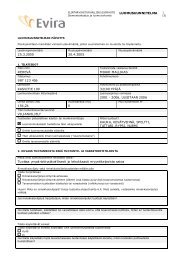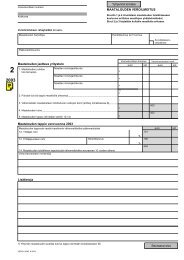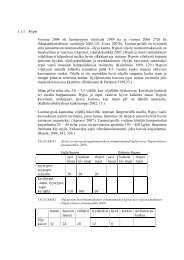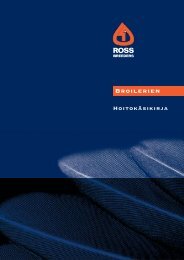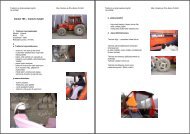Videoeditointi Adobe Premiere Elements pikaohjeet ... - VirtuaaliKYLÃ
Videoeditointi Adobe Premiere Elements pikaohjeet ... - VirtuaaliKYLÃ
Videoeditointi Adobe Premiere Elements pikaohjeet ... - VirtuaaliKYLÃ
Create successful ePaper yourself
Turn your PDF publications into a flip-book with our unique Google optimized e-Paper software.
Capturoinnin jälkeenCapturoidut videoklipit ovat tallentuneet koneellesi ja näkyvät nyt Projectvalikonalla listana. Niitä voi olla yksi tai useampia.Voit raahata niitä tästä valikosta Scenelinen jatkoksi tai haluamaasi väliin.<strong>Premiere</strong> sijoittaa jokaisen klipin oletusarvoisesti järjestyksessä Sceneline näkymäänohjelman alaosassa.Painamalla Play videoruudun alareunassa olevasta ohjainvalikosta voit katsoamiltä capturoimasi klipit näyttävät perätysten esitettynä.Trimmaaminen Sceneline näkymässäKlikkaa haluamasi klippi / kohtaus aktiiviseksi Sceneline-janalta. Näet kuinkavioletti aikajana rullautuu videokuvan alla siirtäen valitun klipin aikajanannäkyviin videoruudun alla.Näet aikajanan päällä pienen harmaan ”tartuntanastan”, joka on soittopää,play-head. Tarttumalla siihen ja raahaamalla vasemmalle ja oikealle, voit ”soittaa”videoraitaa haluamaasi kohtaan. Samainen tartuntanasta liikkuu myössilloin kun painat Play. Se siis indikoi sitä kohtaa missä kohdassa videoraitaamennään. Tätä siirtelemällä voit helposti ”navigoida” aineistossa edestakaisin.Valitun klipin aikajanan päissä näet myös janan alareunan kanssa linjassa olevatkaksi harmaat päätynastaa. Näitä siirtämällä voit lyhentää, eli leikata videotaalusta ja lopusta. Siirtämällä vasemmanpuoleista nastaa oikealle, leikkaatklipian alkupäästä tavaraa pois ja vastaavasti klipin lopussa olevaa nastaavasemmalle siirtämällä, leikkaat videoklipin lopussa olevaa materiaalia pois.Kuvassa trimmataan klipin loppua, jolloin ruudussanäkyy uusi lopetuskohta vasemmalla, sekäseuraavan klipin ensimmäinen ruutu, oikeallaItse videotiedosto ei tuhoudu, eikä katoa - sinä vain trimmaat videoklippiäeditissä haluamaasi mittaan. Voit näin säätää mistä kohdasta klippi lähtee näkymäänja mistä kohdasta se päättyy.Trimmauksen aikana videoruudussa näkyvät vierekkäin uusi lopetus/aloituskohtasekä kaverina edeltävän tai seuraavan klipin näkymä, riippuen siitäkumpaa päätä klipistä trimmaat.6 - <strong>Adobe</strong> <strong>Premiere</strong> <strong>Elements</strong> 4.0